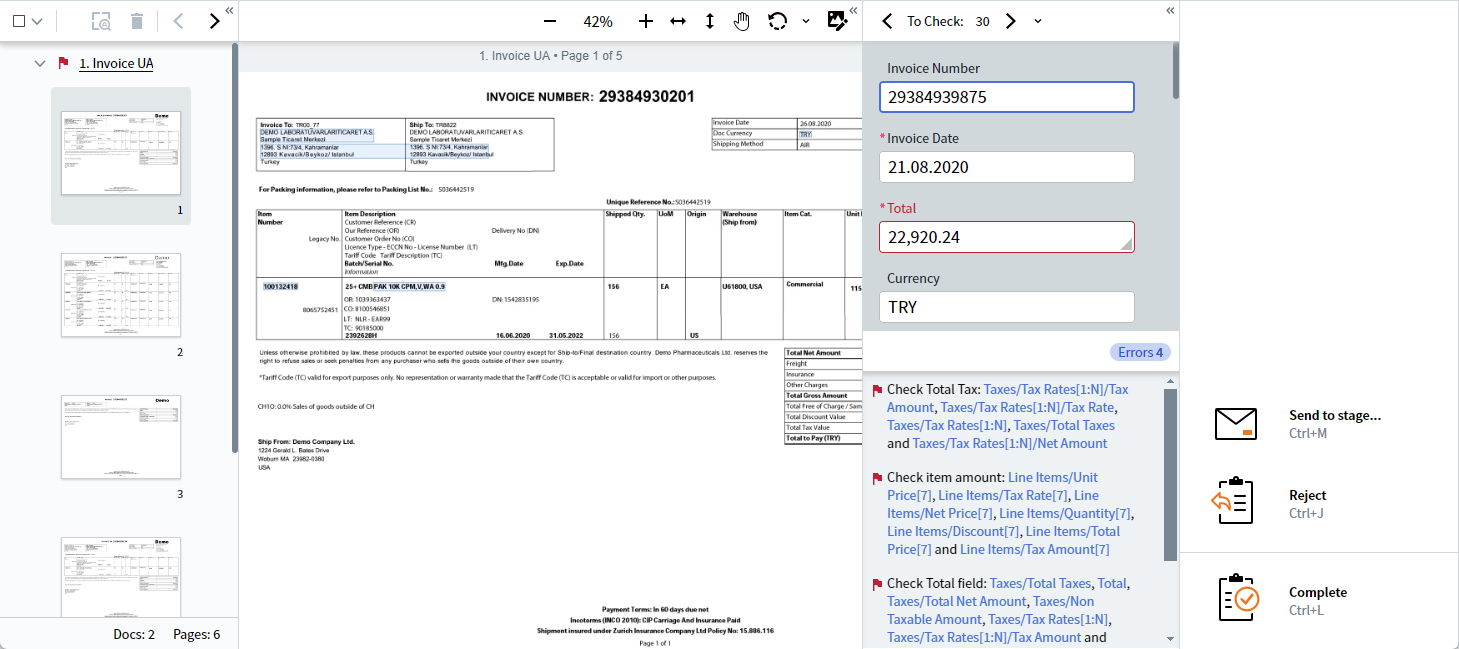
Utilizzare l’elenco dei documenti
Nascondere le colonne della tabella
- Se tutte le colonne hanno valori, tutte le colonne vengono mostrate nella tabella.
- Se tutte le colonne sono vuote, tutte le colonne vengono mostrate nella tabella.
- Se c’è almeno una colonna non vuota o se una colonna contiene un errore, tutte le colonne vuote vengono nascoste tranne quella con un valore o un errore.
- Fai clic sull’icona del menu della tabella nell’angolo in alto a sinistra della tabella. Si aprirà il menu di visualizzazione delle colonne.
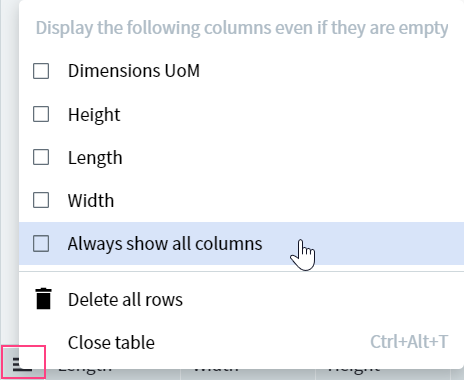
- Scegli l’opzione appropriata. Puoi selezionare qualsiasi colonna da mostrare nella tabella. Se scegli Mostra sempre tutte le colonne, verranno mostrate tutte le colonne, anche quelle vuote.
Nota: Se l’opzione Mostra sempre tutte le colonne è disabilitata, le colonne vuote non verranno nascoste immediatamente. Per applicare l’opzione, aggiorna la pagina.
- Se vuoi eliminare tutte le righe della tabella, scegli Elimina tutte le righe. In questo caso, tutte le righe tranne una verranno eliminate. L’ultima riga verrà svuotata.
Nota: Se necessario, puoi modificare la larghezza predefinita della colonna. Per farlo, trascina il separatore tra le intestazioni di colonna.
Avviare una nuova estrazione
- Modifica del tipo di documento
- Rotazione dell’immagine del documento
- Rotazione dell’elenco dei documenti
- Ritaglio manuale del documento
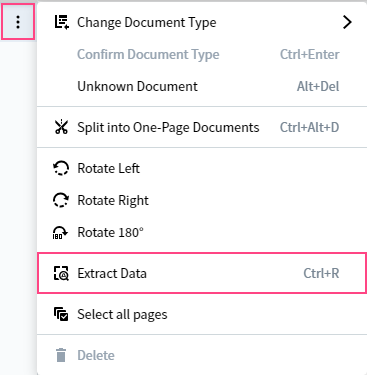
Nota: Questo pulsante è disponibile nella barra degli strumenti solo se uno o più documenti sono selezionati nel batch editor.
Invio delle attività del client di revisione manuale a uno stage o a un operatore specifico
- Qualsiasi. Invia un’attività a qualsiasi operatore disponibile.
- Il revisore di questi documenti. Restituisce un’attività all’operatore che l’ha già revisionata.
- Utente specifico. Invia un’attività a un operatore specifico, che riceverà automaticamente questa attività per primo, prima di tutte le altre attività disponibili.
- Nel riquadro Azioni, fai clic su Invia allo stage….
- Nell’elenco a discesa Stage, seleziona lo stage necessario. Per impostazione predefinita, è selezionato il primo stage nell’elenco.
- Nell’elenco a discesa Operatore assegnato, seleziona il prossimo operatore. Per impostazione predefinita, è selezionato Qualsiasi.
- Se necessario, lascia un commento per il prossimo operatore.
- Fai clic su Invia.
Modifica della lingua dell’interfaccia
lang= dell’url. Se questa lingua non è presente nell’elenco delle lingue disponibili, la pagina verrà caricata in inglese.